如何使用heroglyph2.6编辑字幕
来源:网络收集 点击: 时间:2024-04-26首先打开heroglyph软件,在首页点击“新项目”
这时我们会新建一个字幕文件,在编辑窗口光标闪烁的位置输入文字
比如“百度经验 百度经验”
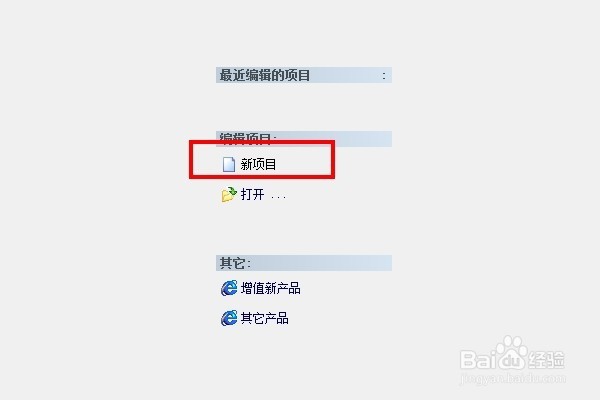
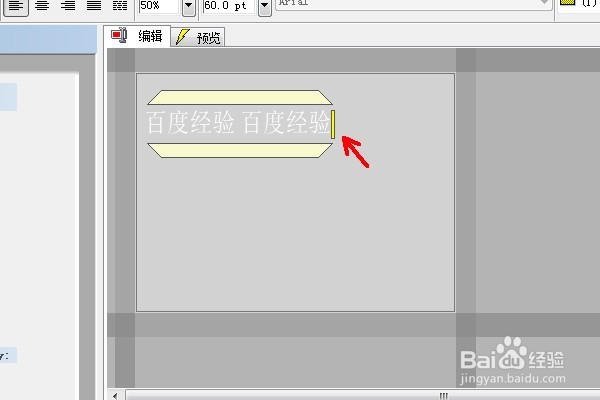 2/11
2/11在工具栏里面点击字样设计工具大写的“A”,打开字样选择窗口
我们这里使用标准Standard设计模板,双击选择Bold+Shaldow样式
编辑窗口里面的文字样式同时改变
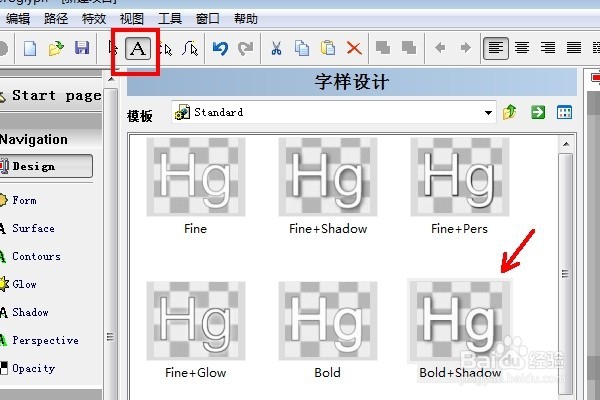 3/11
3/11在字样设计窗口的底端“其他设置”里面我们需要进一步修改字样
将透明度调高一些如133%,粗体适当改变如1.7
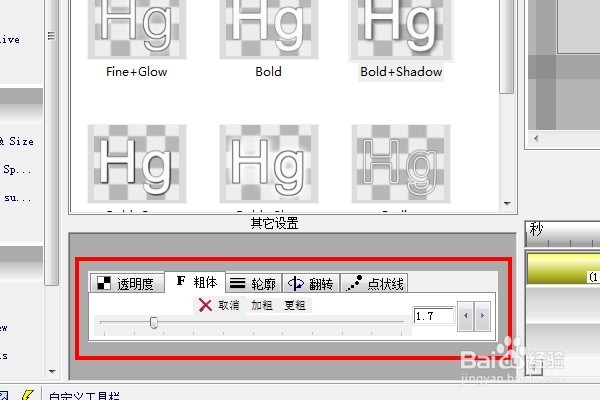
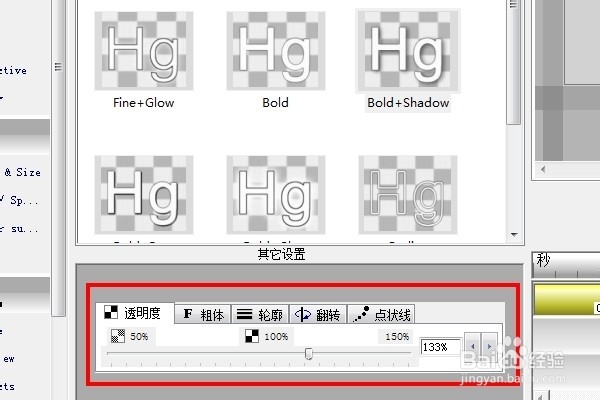 4/11
4/11接着在工具栏里面选择箭头工具即移动工具
将文字由左上角移动到中间底端位置,一般字幕都在这个位置
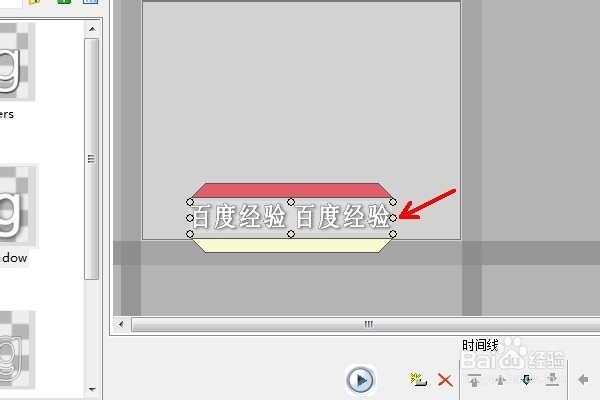 5/11
5/11点击编辑右侧的“预览”切换窗口到预览窗口 我们可以看一下文字的位置是否合适
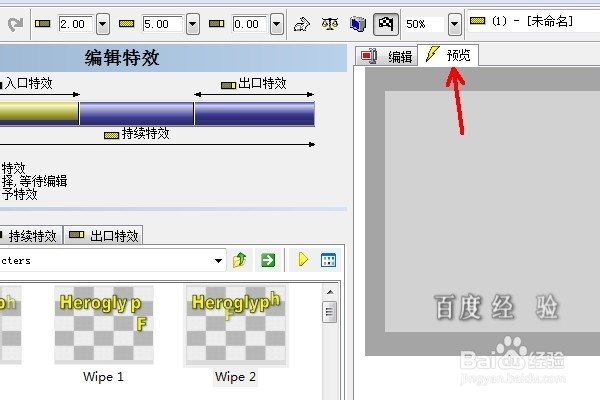 6/11
6/11在预览窗口左侧出现编辑特效窗口,点击“入口特效”
入口特效就是文字出现的时候的效果,小编选择Wipe2效果
在窗口底端的运动方向中将方向改为从右侧出现
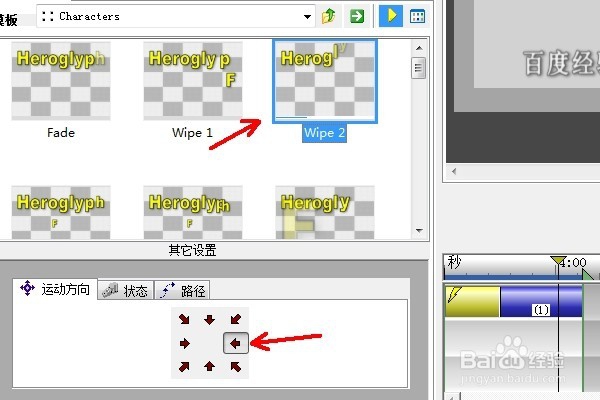 7/11
7/11点击预览播放可以看到文字从右边逐字拉出
如果想使文字倒序出现,可以在特效窗口底端的设置里面将状态中“倒序”勾选
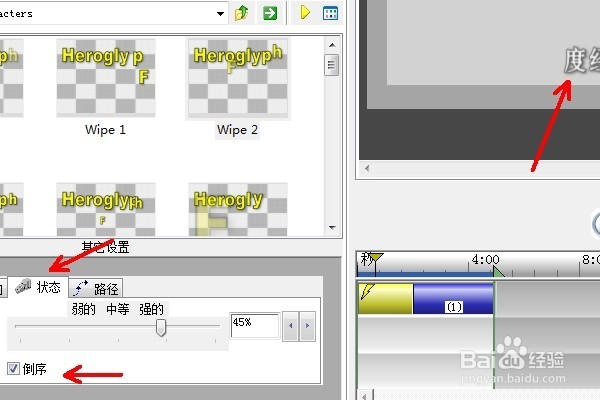 8/11
8/11持续特效和出口特效的设置和入口特效的方法一样,小编就不赘述了
在时间线上拖动黄色的颜色条改变出现特效的时间,拉伸蓝色条延长整个文字出现的时间
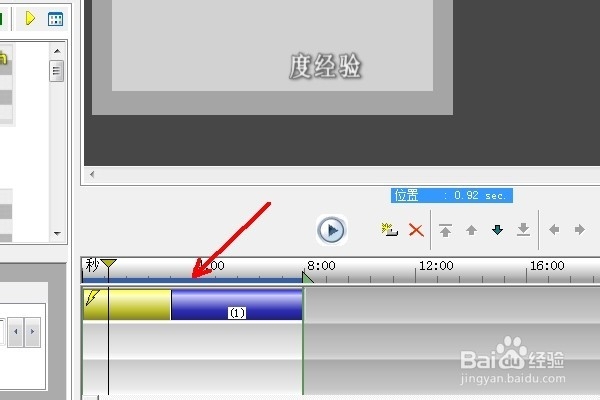 9/11
9/11设置字幕怎么能离开字体,在工具栏右侧位置出现点击“Arial”打开字体列表
比如选择“微 软雅黑”字体,默认的是Arial字体
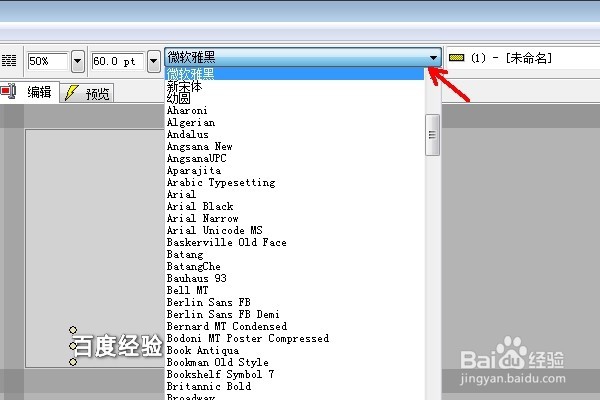 10/11
10/11默认的字体颜色是白色但是有时候我们需要改变字体颜色
在菜单栏点击“编辑”——“字符颜色”
在颜色设置窗口里面点击“颜色”后面的白框
在弹出的颜色选择里面选择我们需要的颜色,比如这里选择红色
不要忘记点击“确定”
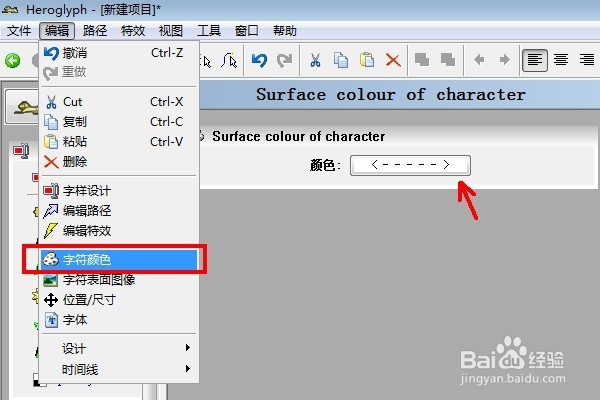
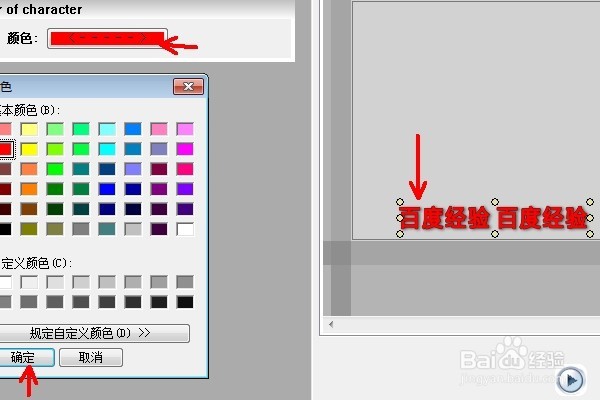 11/11
11/11最后点击“文件”——“保存”,将字幕文件保存即可
不过需要注意的是它保存的是.hprg格式比较特殊
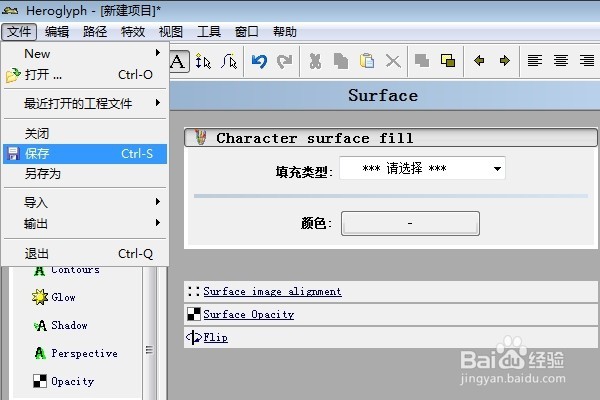 注意事项
注意事项经验系小编根据生活经验创作完成,如果您有更好的方法,请不吝赐教!
英雄字幕还是在视频剪辑软件中调用比较好!
heroglyph字幕版权声明:
1、本文系转载,版权归原作者所有,旨在传递信息,不代表看本站的观点和立场。
2、本站仅提供信息发布平台,不承担相关法律责任。
3、若侵犯您的版权或隐私,请联系本站管理员删除。
4、文章链接:http://www.1haoku.cn/art_601935.html
 订阅
订阅